Trailer video
Build Responsive Websites
Duis aute irure dolor in reprehenderit in voluptate velit esse cillum dolore eu fugiat nulla pariatur. Excepteur sint occaecat cupidatat non proident, sunt in culpa qui officia deserunt mollit anim id est laborum.
-
本次所使用的是vue2.0 element-ui实现一个分页功能,element-ui这个组件特别丰富,分页中给我提供了一个Pagination 分页,使用Pagination 快速完成分页功能!
最终效果展示
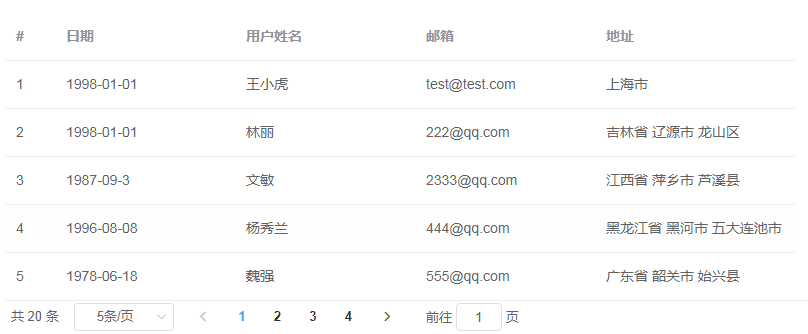
<div class="deit"> <div class="crumbs"> <el-breadcrumb separator="/"> <el-breadcrumb-item><i class="el-icon-date"></i> 数据管理</el-breadcrumb-item> <el-breadcrumb-item>用户列表</el-breadcrumb-item> </el-breadcrumb> <div class="cantainer"> <el-table style="width: 100%;" :data="userList.slice((currentPage-1)*pagesize,currentPage*pagesize)" //对数据请求的处理,最为重要的一句话 > <el-table-column type="index" width="50"> </el-table-column> <el-table-column label="日期" prop="date" width="180"> </el-table-column> <el-table-column label="用户姓名" prop="name" width="180"> </el-table-column> <el-table-column label="邮箱" prop="email" width="180"> </el-table-column> <el-table-column label="地址" prop="address" width="200"> </el-table-column> </el-table> <el-pagination @size-change="handleSizeChange" @current-change="handleCurrentChange" :current-page="currentPage" :page-sizes="[5, 10, 20, 40]" //这是下拉框可以选择的,每选择一行,要展示多少内容 :page-size="pagesize" //显示当前行的条数 layout="total, sizes, prev, pager, next, jumper" :total="userList.length"> //这是显示总共有多少数据, </el-pagination> </div> </div> </div>
需要data定义一些,userList定义一个空数组,请求的数据都是存放这里面
data () { return { currentPage:1, //初始页 pagesize:10, //每页的数据 userList: [] } },对一些数据,方法处理,数据的来源是自己通过json-server搭建的本地数据,通过vue-resource请求数据,
created() { this.handleUserList() }, methods: { // 初始页currentPage、初始每页数据数pagesize和数据data handleSizeChange: function (size) { this.pagesize = size; console.log(this.pagesize) //每页下拉显示数据 }, handleCurrentChange: function(currentPage){ this.currentPage = currentPage; console.log(this.currentPage) //点击第几页 }, handleUserList() { this.$http.get('http://localhost:3000/userList').then(res => { //这是从本地请求的数据接口, this.userList = res.body }) } }以上都是分页所需的功能,也是自己在自己写案例中所遇到的,并总结下方便查看,喜欢的可以关注一下
博客来源:https://www.cnblogs.com/zhoulifeng/p/9395295.html
-
-
Html Introduction
- What is HTML 23 min
- What is a Web page? 23 min
- Your First Web Page Preview 23 min
- Brain Streak 23 min
-
Your First webpage
- Headings 23 min
- Paragraphs 23 min
- Emphasis and Strong Tag Preview 23 min
- Brain Streak 23 min
- Live Preview Feature 23 min
-
Some Special Tags
- The paragraph tag 23 min
- The break tag Preview 23 min
- Headings in HTML 23 min
- Bold, Italics Underline 23 min
-
HTML Advanced level
- Something to Ponder 23 min
- Tables 23 min
- HTML Entities Preview 23 min
- HTML Iframes 23 min
- Some important things 23 min
-
Html Introduction

